Samsung Recovery Mode Çalışmıyor Nasıl Onarılır
Çeşitli türleri düzeltmek için her zaman kurtarma modunu kullanırızSamsung ve diğer Android cihaz için sorunların listesi. Peki ya Samsung kurtarma moduna erişemiyor ve "Komut Yok" hatası alıyorsanız, bu sorunu nasıl çözebilirim?
Normalde, kurtarma modu çalışmıyor veSamsung cihazınızı sıfırlamaya çalıştığınızda Samsung’un kurtarma modunda komut hatası oluştu. Ayrıca, Google Play mağazasını kurarken veya kurtarma modunun çalışmamasına neden olabilecek OS yazılımını güncellerken Süper Kullanıcılar erişimi reddedildi veya iptal edildi.
Burada, bu yazıda, Samsung S9 / S9 + / S8 / S8 +, Not 8/7/6 ve önceki cihazlarda çalışmayan Samsung kurtarma modunu düzeltmemize yardımcı olmaya çalışacağız.
- Bölüm 1: Flasing ROM tarafından Samsung Kurtarma Modu "Komut Yok" Sorununu Düzeltme
- 2. Bölüm: Kurtarma Moduna Başlayamazsanız Samsung Kurtarma Moduna Ücretsiz Girmek İçin Bir Tıklama
- 3. Bölüm: Samsung Recovery Mode'un Çalışmaması / Komut Hatası Olmaması Durumunda Onarım Sistemi (Tavsiye Edilen)
Bölüm 1: Flasing ROM tarafından Samsung Kurtarma Modu "Komut Yok" Sorununu Düzeltme
Özel bir ROM'u yanıp sönmek, sorunu çözmenize yardımcı olabilirkonu. Bunun nedeni, özel bir ROM'un bazı yeni özellikler ve özelleştirmeler getirmesidir, Android kurtarma modunu komut hatası vermeden çözmek için de kullanılabilir. Bunu yapmak için, önyükleyicinizin kilidini açmanız ve özel bir kurtarma işlemini başlatmanız gerekir.
Başlamak için iki profesyonel araca ihtiyacınız var.Bunlardan biri CynogenMod, web sitesinden indirebileceğiniz popüler bir versiyon. Diğeri, Google App’in zip dosyasıdır, burayı tıklayarak indirmiş. telefonun dahili hafızası veya SD kart.

Aşama 1: Ardından cihazınıza en son TWRP sürümünü indirip yükleyin ve yüklemek için bilgisayardaki talimatları izleyin. Yükleme tamamlandığında, TWRP.img olarak yeniden adlandırın ve masaüstüne yerleştirin. Burada, geliştirici seçeneklerini etkinleştirmeyi unutmayın.
Adım 2: Daha sonra, aynı anda Güç ve Sesi azaltma düğmesine basarak telefonunuzu TWRP kurtarma moduna getirmeniz gerekir. Ardından cihazınızı sıfırlamak için Sil düğmesine basın.
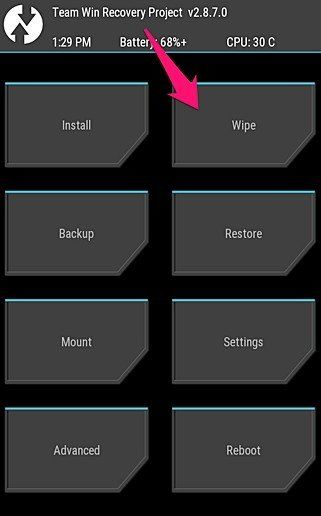
Cihazınızı sıfırladıktan sonra, kurtarma işleminizin "Install" veya "ZIP SD Kartından Kur" bölümüne gidin.
Adım 3: Daha önce indirdiğiniz ZIP dosyasını bulun ve yanıp sönmek için listeden seçin.
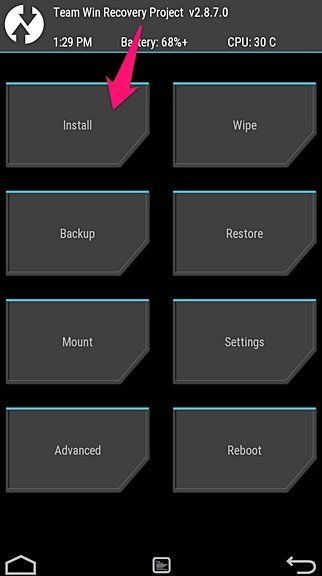
Adım 4: ROM yanıp söndükten sonra Reboot System'e basın ve Samsung kurtarma modu çalışmadığında sorun başarıyla giderilmelidir.
2. Bölüm: Kurtarma Moduna Başlayamazsanız Samsung Kurtarma Moduna Ücretsiz Girmek İçin Bir Tıklama
Samsung kurtarma moduna geçemiyorsanız,Android için Tenorshare ReiBoot, tek bir tıklatmayla herhangi bir düğmeyi manuel olarak basılı tutmadan Samsung cihazınızı kurtarma moduna geçirmenin kolay bir yolunu sunar. Şimdi ilk indirilen ve bilgisayarınıza yüklenen Android için ReiBoot'u indirin. Ardından Android cihazınızı bilgisayara bağlayın.
Aşama 1Bilgisayarınızda Android için ReiBoot'u indirin ve Android cihazınızı bir USB kablosuyla bağlayın. Ana arayüzden "Kurtarma Moduna Girmek için Tek Tıkla" seçeneğini seçin.
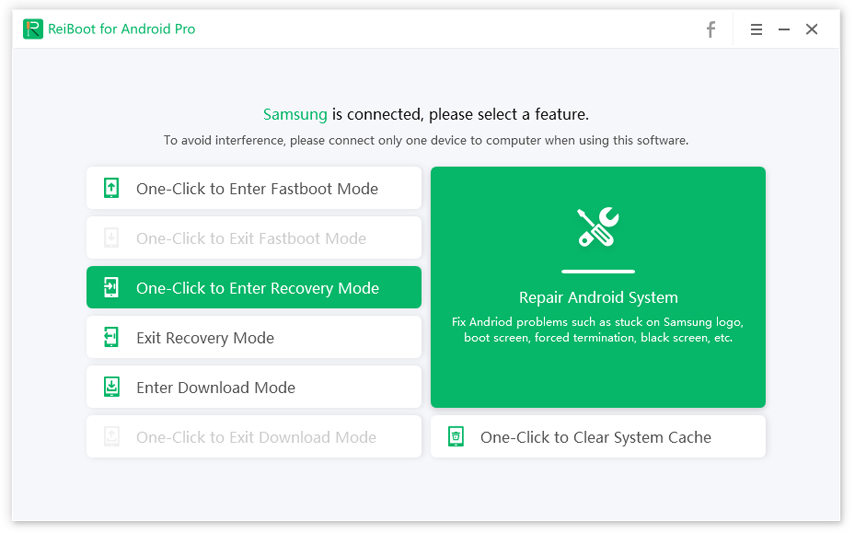
Not: ReiBoot for Android, Android cihazınızı algılayamazsa, USB hata ayıklamasını etkinleştirmek için aşağıdaki kılavuzu deneyebilirsiniz.
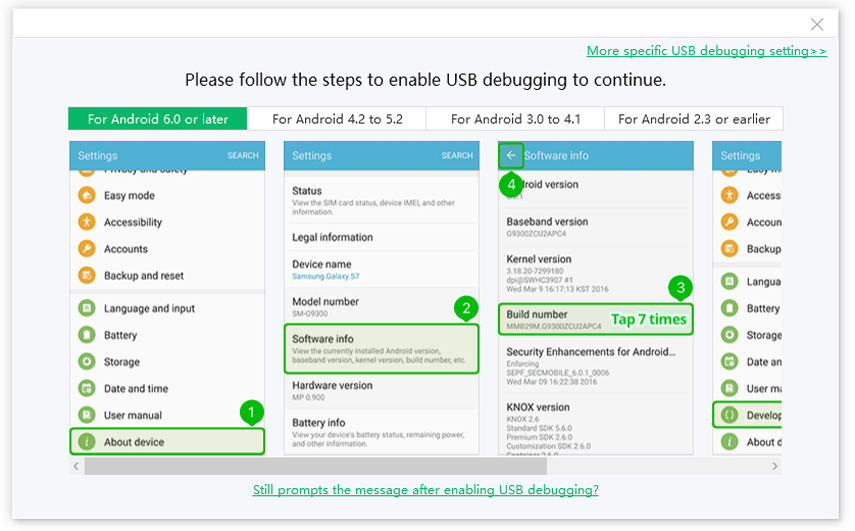
Adım 2Telefonu Samsung logosuyla otomatik olarak yeniden başlatır ve ardından Android robot simgesini görürsünüz. Kurtarma ekranını görene kadar bekleyin ve kullanmanız gereken kurtarma modu seçeneğini seçebilirsiniz.
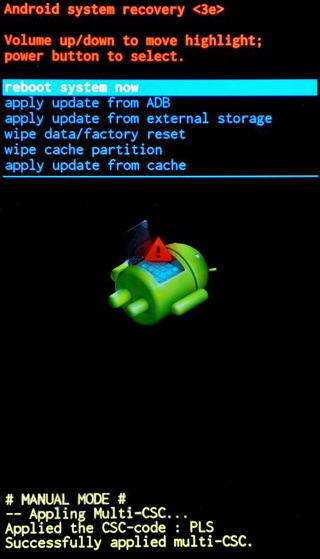
3. Bölüm: Samsung Recovery Mode'un Çalışmaması / Komut Hatası Olmaması Durumunda Onarım Sistemi (Tavsiye Edilen)
Samsung telefonundaki kurtarma modu kullanılabilirCihazınız donmuş, sıkışmış, tuğlalanmış vb. Bu sorunları çözmenin kolay bir yolu, Tenorshare ReiBoot for Android'i kullanmak, kurtarma sistemi yok cammand hatası, fastboot modunda sıkışmış, indirme modu, siyah ve mavi ekran ve daha fazlası gibi 50'den fazla yaygın sorunu gidermek için Android sistemini onarmak için profesyonel bir araç kullanmaktır. Daha.
Aşama 1 Kurduktan sonra bu programı çalıştırın ve cihazınızı USB kablosuyla bilgisayarınıza bağlayın. Ana arayüzde "Android Sistemini Onar" üzerine tıklayın.
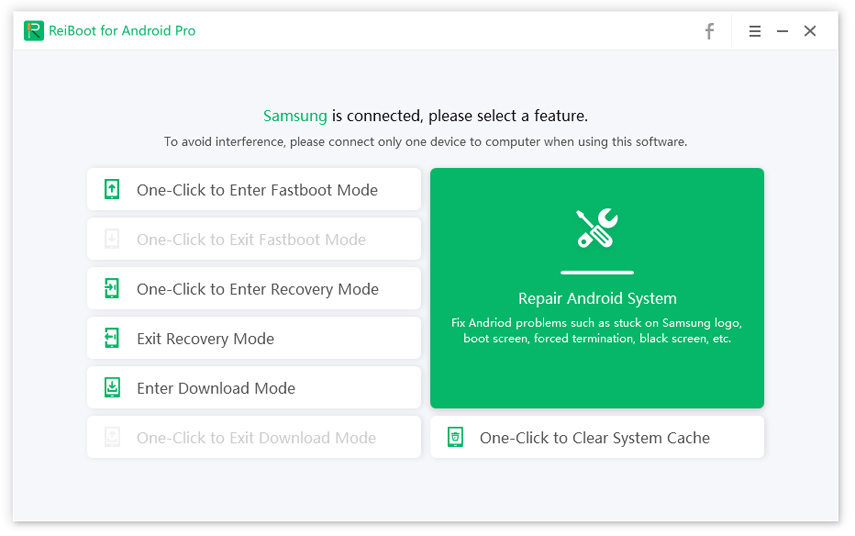
Adım 2Aşağıdaki ekranda "Şimdi Onar" düğmesine basmanız gerekiyor.
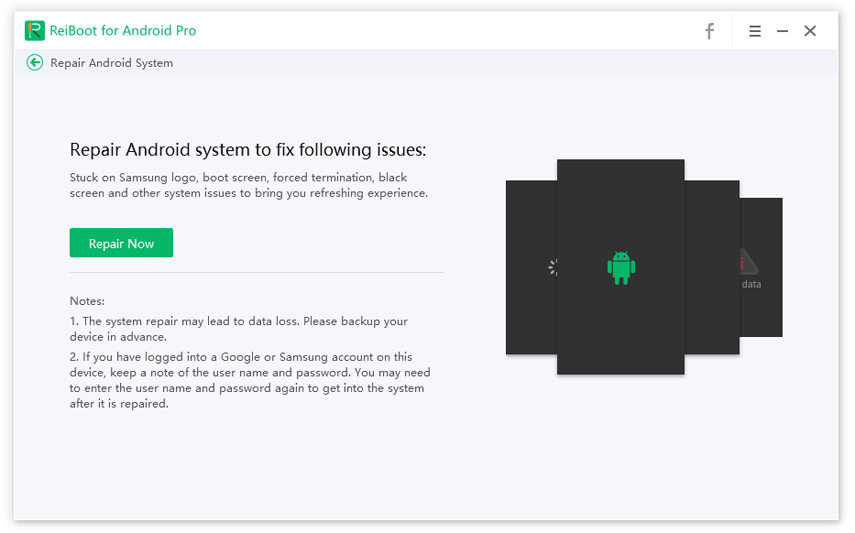
Aşama 3Marka, seri, model, ülke ve taşıyıcı gibi cihaz bilgilerini seçin ve cihazınıza uygun ürün yazılımı paketini indirmek için "İleri" düğmesine tıklayın.
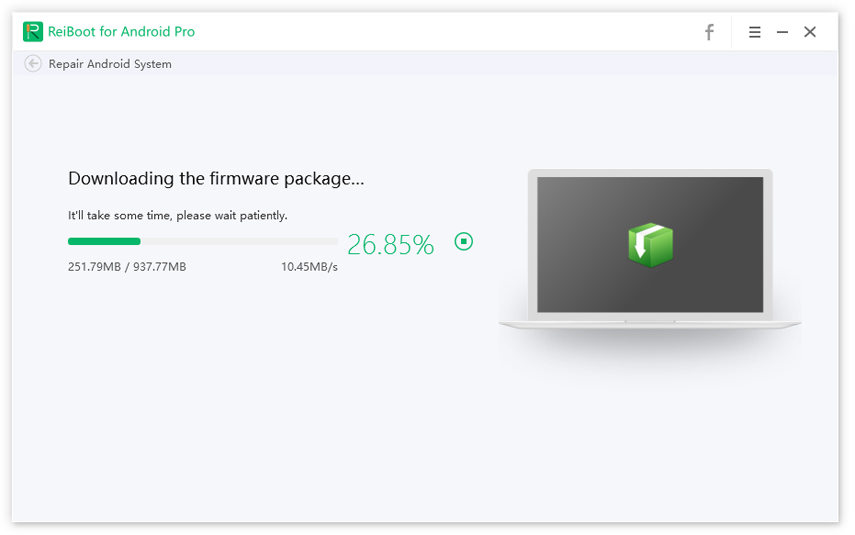
4. adımİndirme işlemi tamamlandığında, "Şimdi Onar" düğmesine tıklayın. Açılan mesajı oku ve "Devam Et" butonuna tıkla.
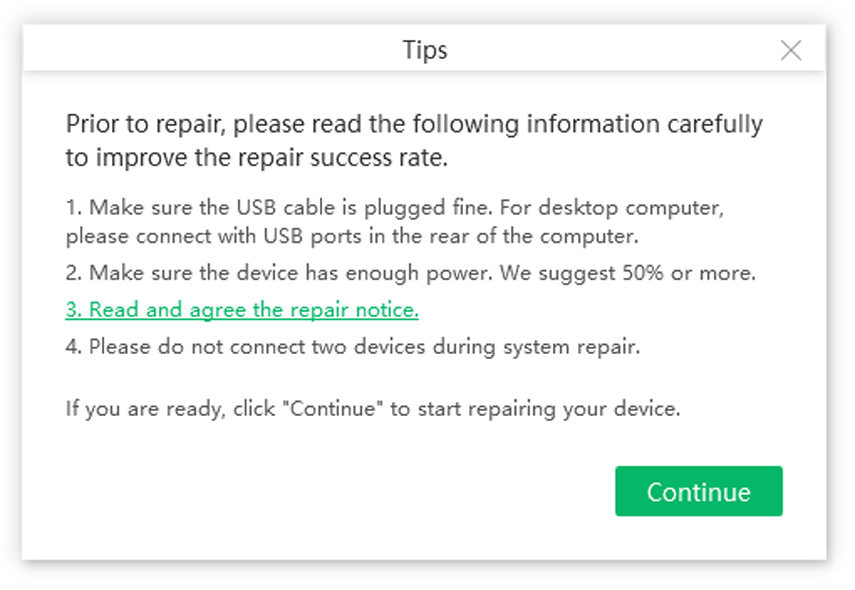
Adım 5Ekrandaki talimatlara uyun ve gerekli işlemleri yapın. Onarımdan sonra, program size "Onarım işlemi tamamlandı" diyecektir.

Şimdi, Samsung’un nasıl düzeltileceğini öğrendiğine inanıyorum.kurtarma modu çalışmıyor ve bu yazıyı okuduktan sonra komut hatası yok, bu yazının yararlı olduğunu düşünüyorsanız, Android cihazlarda kurtarma moduna erişemeyen arkadaşlarınızla paylaşın.









